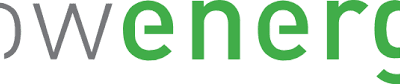Die Vodafone Cloud bietet Ihnen die Möglichkeit, verschiedenste Daten im Netz zu speichern und auf diese von verschiedenen Geräten zugreifen zu können. Diese Daten sind beispielsweise Videos, Bilder, Musik etc. .
Folgende Betriebssysteme werden derzeit von der Vodafone Cloud unterstützt:
- iOS: iPhone, iPod Touch, iPad ab iOS 5.0
- Android ab Version 2.2
- Windows Phone: Windows Phone 8
- Mac OS-Anwendungen: Mac OS X 10.5 Leopard und höher
- PC-Anwendungen: Microsoft Windows XP (mit SP3), Vista, Windows 7 und höher
Für Vodafone Mobilfunk Kunden stellt Vodafone kostenlos einen Speicher von 25 GB zur Verfügung. Für monatliche 4,99 € steigt der Speicher auf bis zu 50 GB.
Anmeldung an der Vodafone Cloud
Folgendermaßen können Sie sich für die Vodafone Cloud anmelden:
- Laden Sie sich die Cloud-App Ihres Betriebssystems herunter und installieren Sie diese.
- Registrieren Sie sich mit Hilfe des Installationsassistenten.
- Geben Sie als Benutzernamen Ihre Vodafone-Mobilfunknummer ein.
- Geben Sie das Passwort ein und bestätigen Sie dieses.
Nach diesen Schritten ist es Ihnen nun möglich, auf die Cloud sowohl von einem Endgerät, als auch über die Internetadresse http://cloud.vodafone.de, zuzugreifen.
Ordner in der Vodafone Cloud erstellen
In der Cloud werden Video- und Bilddateien direkt erkannt und automatisch in entsprechende Ordner gelegt. Damit Sie über all Ihre anderen gespeicherten Daten, welche zunächst in den Ordner „Alle Cloud Dateien“ wandern, den Überblick behalten, ist es empfehlenswert, verschiedene, eigene Ordner zu erstellen.
Laden Sie sich hierzu bei Vodafone ein Zusatzprogramm herunter, damit Ihnen die Erstellung der Ordner gelingt.
Folgendermaßen erstellen Sie Ordner, hier an einem Beispiel für das Betriebssystem Microsoft, welches aber auf alle weiteren Betriebssysteme übertragbar ist:
- Installieren Sie das Zusatzprogramm.
- Loggen Sie sich mit Ihren Cloud-Zugangsdaten ein.
- Per Rechtsklick auf den Cloud-Speicher öffnen sich verschiedene Optionen. Wählen Sie Ordner erstellen.
Der nun erstellte Ordner wird mit der Cloud synchronisiert und ist für die Datenspeicherung bereit.
Die Cloud wird von dem Programm erkannt, die Daten werden mit Ihrem PC synchronisiert. Der Windows-Explorer erkennt den Cloud-Speicher und bindet diesen direkt ein.
Vodafone Cloud löschen
Um Ihr Benutzerkonto der Vodafone Cloud zu löschen, müssen Sie sich zunächst vergewissern, dass Sie über die momentan aktuellste Version der Cloud verfügen.
- Gehen Sie im Menü Ihrer Cloud auf die Option Einstellungen.
- Wählen Sie das Untermenü Benutzerkonto.
- Klicken Sie nun auf das Feld Cloud- Benutzerkonto auflösen.
- Nachdem Sie zuletzt auf das Feld Mein Benutzerkonto auflösen gegangen sind, wird Ihr Benutzerkonto für die Vodafone Cloud gelöscht.
Endgültig wird Ihr Cloud Benutzerkonto allerdings nicht direkt gelöscht. Ihre Daten werden von Vodafone noch 30 Tage lang gespeichert. In diesem Zeitraum können Sie Ihre Daten noch einsehen, jedoch weder ändern noch sichern.